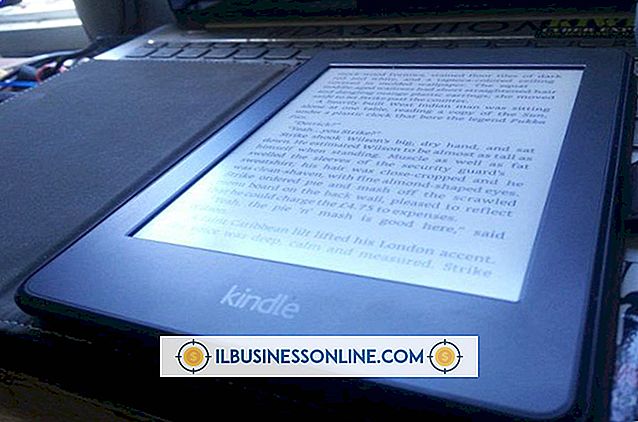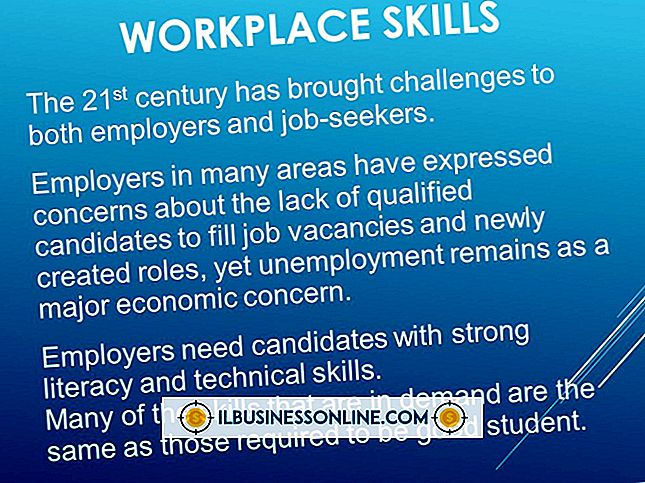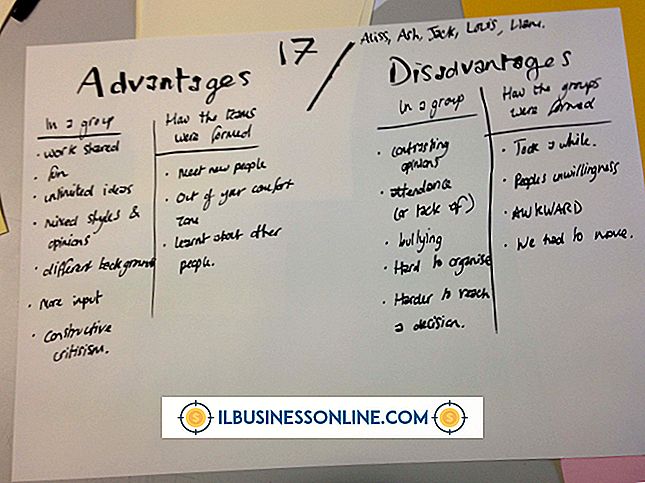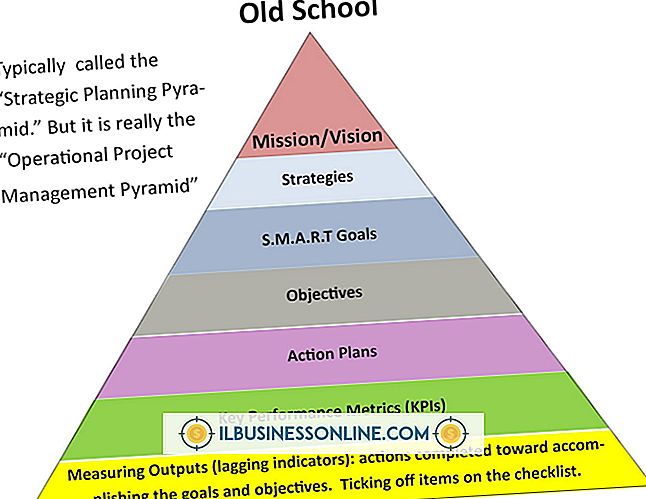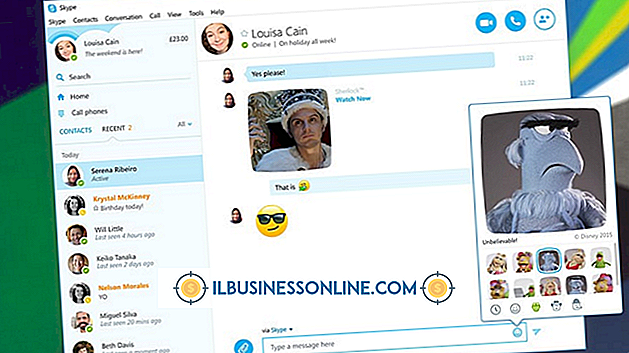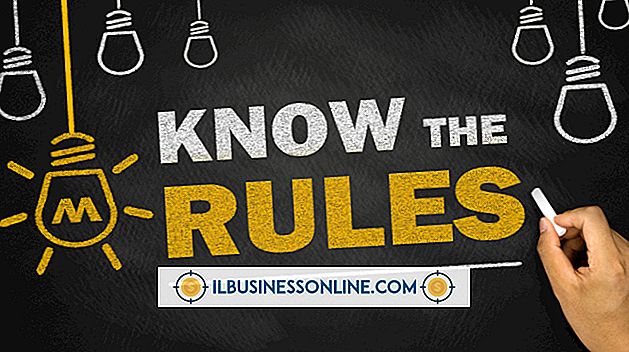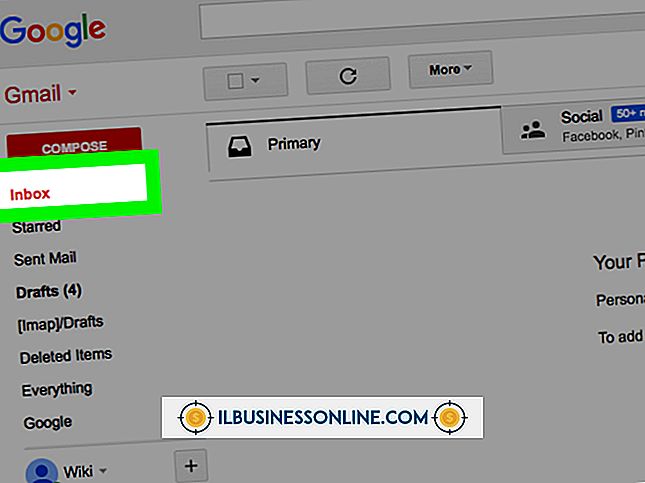ग्रिड लाइन्स एक्सेल में नहीं दिखाई दे रही हैं

स्प्रेडशीट के साथ काम करते समय आप ग्रिडलाइन्स का उपयोग करना पसंद करते हैं, लेकिन आपको किसी और से ग्रिडलाइन्स के बिना एक्सेल स्प्रेडशीट प्राप्त हुई है। घबराएँ नहीं - आप आसानी से “Show / Hide” विकल्प पैनल का उपयोग करके उन्हें वापस ला सकते हैं। इसके अतिरिक्त, अगर पूरे वर्कशीट में ग्रिडलाइंस हैं, लेकिन कोशिकाओं के एक ब्लॉक के भीतर कोई आंतरिक सीमा नहीं है, तो इंटीरियर ग्रिडलाइन्स को दृश्यमान बनाने के लिए "प्रारूप कक्ष" संवाद का उपयोग करें।
संपूर्ण स्प्रेडशीट में कोई ग्रिडलाइन्स नहीं
1।
उस वर्कशीट टैब पर क्लिक करें जिसे आप संशोधित करना चाहते हैं। यदि आप कई कार्यपत्रकों का चयन करना चाहते हैं, तो "SHIFT" बटन को दबाए रखें और वर्कशीट टैब पर क्लिक करें।
2।
शीर्ष मेनू बार में "देखें" टैब पर क्लिक करें।
3।
“Show / Hide” पैनल में “Gridlines” के बगल वाले चेकबॉक्स पर क्लिक करें। अब आप प्रत्येक कार्यपत्रक के लिए ग्रिडलाइन्स सक्षम हो जाएंगे, जिसे आपने चरण 1 में चुना था।
विशिष्ट क्षेत्र में कोई ग्रिडलाइन्स नहीं
1।
उन कक्षों का चयन करने के लिए माउस को क्लिक करें और खींचें जो ग्रिडलाइंस प्रदर्शित नहीं कर रहे हैं। "स्वरूप कक्ष" संवाद विंडो दिखाई देगी।
2।
"बॉर्डर" टैब पर क्लिक करें।
3।
"लाइन" पैनल में एक ग्रिडलाइन शैली चुनें।
4।
"प्रीसेट" पैनल में "इनसाइड" बटन पर क्लिक करें।
5।
पूर्वावलोकन पैनल में नए सेल फ़ॉर्मेटिंग के रूप की समीक्षा करें। जब आप ग्रिडलाइन्स के लुक से संतुष्ट हो जाते हैं, तो आपके द्वारा चुनी गई सेल में फॉर्मेटिंग परिवर्तन लागू करने के लिए "ओके" पर क्लिक करें।